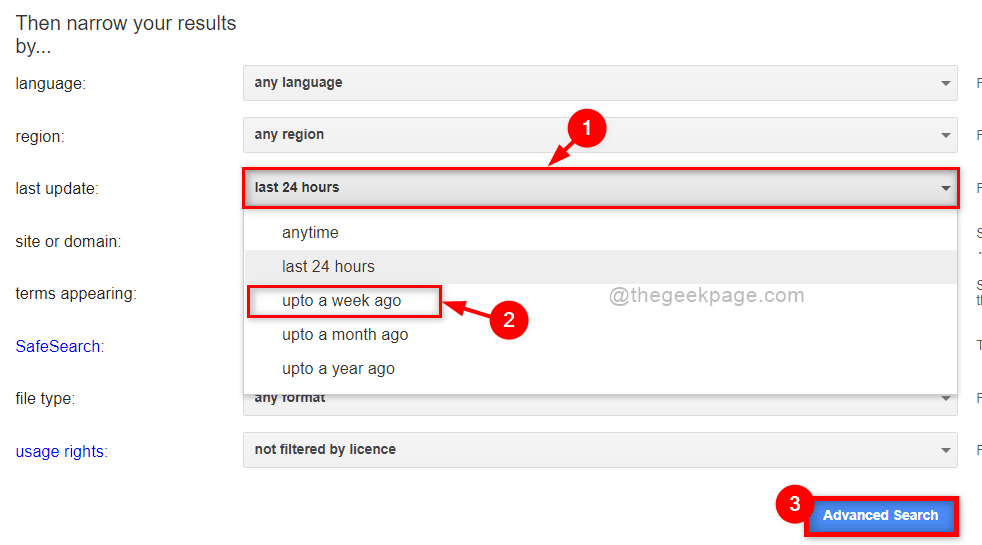Ved Namratha Nayak
Google Drev er en cloud-platform, der kan bruges til fillagring, synkronisering af filer og deling af dem med andre brugere. Det er blevet bemærket af brugere, at Google Drev ikke tillader dig at downloade en fil, når et stort antal brugere forsøger at få adgang til et link til den fil. Dette sker især, når filen er stor eller er blevet delt med et stort antal brugere. På dette tidspunkt ser brugeren enten fejlmeddelelsen "Beklager, du kan ikke se eller downloade denne fil på nuværende tidspunkt." eller "Google Drev-downloadkvoten er overskredet." mens du forsøger at downloade filen.
Konfronterer du Google Drev downloadkvote overskredet fejl under forsøg på at downloade en fil? Gå derefter videre og følg trinene nævnt i denne artikel for at rette denne fejl.
Trin til at rette fejlen for Google Drev-downloadkvoten overskredet
1. Åbn Google Drev-fil som du vil downloade.
Når du klikker på Hent knappen, vil du se ovenstående fejlmeddelelse.
2. Klik nu på Skilti knappen for at logge ind på din Google-konto, hvis du ikke er logget på.
REKLAME
Indtast din rigtige Google-kontolegitimationsoplysninger for at logge ind på dit Google Drev.
3. Når du har logget ind, vil du være på fejlsiden, der blev set, mens du forsøgte at downloade filen.
Gå til URL i adresselinjen og udskift u/0/uc? id= med fil/d/
Fjern også &eksport=download i URL'en og skriv teksten /view, og tryk på Gå ind nøgle

4. På den side, der åbner, vil du se Filen kunne ikke ses.

Her skal du klikke på menu med tre prikker i øverste højre hjørne og vælg Tilføj stjerne.

5. Gå til hovedsiden af din Google Drev-konto.
For at oprette en ny mappe her, klik på Ny knappen øverst.

Vælg derefter indstillingen i den menu, der åbnes Folder.

Skriv a navn til den nye mappe (for eksempel Download spil) og klik på Skab.

6. Klik på i venstre panel Stjernemarkeret fanen for at gå til mappen Stjernemarkeret.

Højreklik på filen, som du havde stjernemarkeret i ovenstående trin.
Vælg i kontekstmenuen Tilføj en genvejat køre.

7. I pop op-vinduet skal du vælge den mappe, du har oprettet for nylig i Google Drev.
Klik derefter på Tilføj genvej.

8. Gå tilbage til dit Drev ved at vælge Mit drev i venstre rude.

Højreklik på mappen, der indeholder genvejen til filen, og vælg indstillingen Hent.

9. Google Drev vil tage noget tid at forberede filen til download afhængigt af filstørrelsen.
Din download vil derefter starte automatisk.
Det er det!
Tak fordi du læste med.
Hvis denne artikel var informativ nok til at løse fejlen Google Drive Download Quota Exceeded, så lad os venligst vide dine tanker og meninger om det samme i kommentarfeltet nedenfor.
Din e-mailadresse vil ikke blive offentliggjort.Påkrævede felter er markeret *